Maison >Java >javaDidacticiel >Apprenez à exécuter une applet dans un navigateur
Apprenez à exécuter une applet dans un navigateur
- Y2Joriginal
- 2017-05-18 10:11:568209parcourir
【1】Tout d'abord, le programme applet écrit doit s'exécuter normalement dans Eclipse. Le code de cet article est le suivant :
[java] view plain copy
package applet;
import javax.swing.*;
public class applet extends JApplet
{
public void init()
{
JLabel label = new JLabel("Hello, applet!", SwingConstants.CENTER);
add(label);
}
}【2】Compilez le fichier dans la fenêtre de commande : javac. applet.Java pour générer le fichier applet.class
【3】Créez le fichier html applet.html dans le même répertoire que applet.java. Étapes pour créer un fichier html : (1) Créez un fichier txt et nommez-le applet.txt. Notez que le suffixe ".txt" doit être affiché lors de sa création (s'il n'est pas affiché, vous pouvez l'ouvrir dans l'ordre : Poste de travail->Outils-> Options des dossiers->Affichage->Masquer les extensions pour les types de fichiers connus, décochez la case en regard) (2) Remplacez le suffixe .txt par .html, une boîte de dialogue apparaîtra vers le haut, sélectionnez "Oui" (3) Modifiez Ouvrir applet.html avec le Bloc-notes et entrez le code suivant :
[java] view plain copy <applet code="applet.applet.class" width="400"height="300" codebase=".."> </applet>
Notez qu'il existe de nombreux cas sur Internet où le nom du package n'est pas ajouté après le code , et il n'y a pas de base de code. Je ne sais pas si c'est un problème avec mon système. Quoi qu'il en soit, sur votre ordinateur, si vous n'ajoutez pas le nom du package et la base de code, une erreur sera signalée, c'est donc mieux. ajouter
[4] Avant d'exécuter avec le navigateur, exécutez d'abord la commande appletviewer sur la ligne de commande pour voir si elle peut réussir, si l'appletviewer échoue, alors le navigateur ne fonctionnera certainement pas. Exécutez dans la ligne de commande : appletviewer applet.html
【5】Après une vérification réussie avec appletviewer, ouvrez-le dans le navigateur. Choisissez Navigateur IE. Il va de soi que d'autres navigateurs devraient également pouvoir fonctionner s'ils installent le plug-in Java correspondant. Il y a deux endroits à définir avant de s'exécuter avec le navigateur, sinon un message d'erreur "L'application a été bloquée par les paramètres de Sécurité" sera signalé lors de l'exécution. Les paramètres sont les suivants : Panneau de configuration->Programmes->Java->Sécurité->Modifier la liste des sites->Ajouter. L'adresse du programme de cet article est : file:///C:/Users/JavaWorkspace. /JavaApplet/src/applet /applet.html->OK. Généralement, après une configuration ainsi, il peut s'exécuter, mais parfois une erreur sera signalée. Ensuite, configurez le navigateur : Outils IE->Options Internet->Sécurité->Niveau personnalisé->Script->Applet Java. Script->Activer. Ensuite, vous pouvez volontiers exécuter l'applet avec votre navigateur. Voici les résultats :
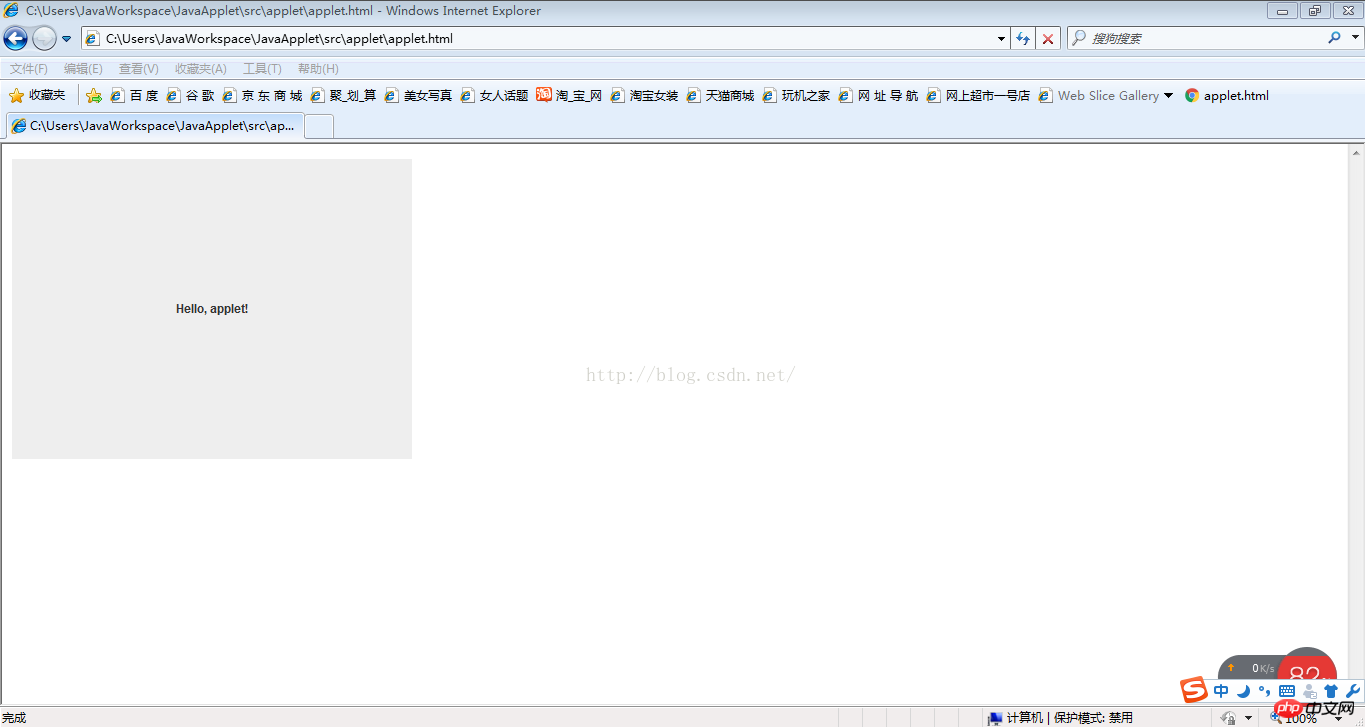
[Recommandations associées]
1. recommandation : "php Programmer Toolbox" version V0.1 à télécharger2.
Tutoriel vidéo gratuit JavaIntroduction détaillée à l'applet Java4
Partager une petite application Java : applet 5.
Vous emmener vous familiariser avec le programme Java Applet
Ce qui précède est le contenu détaillé de. pour plus d'informations, suivez d'autres articles connexes sur le site Web de PHP en chinois!

